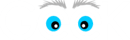Mnogi od nas svakodnevno koriste kamere za snimanje zanimljivih i bitnih trenutaka. Naši smartfoni su prepuni fotki i videa, koje zatim čuvamo ili dijelimo s drugima. Nažalost, povremeno se dogodi da neki od tih fajlova bude neispravan. Postoje situacije kad izgubite zaista bitne podatke, osobito ako se profesionalno bavite snimanjem ili fotografiranjem. To se dogodi iz više razloga, a najčešći su rušenja sustava, virusi ili neuspjela konverzija iz jednog formata u drugi.
Većina ljudi uopće ne zna da se takvi fajlovi mogu spasiti. U tom slučaju obično obrišu neispravne datoteke i pomire se s gubitkom, mada postoji Wondershare Repairit, alat koji može vratiti oštećeni video ili fotografiju u izvorno stanje.
Ukratko, riječ je o softveru koji će popraviti video na kojem se pojavila greška, a isto vrijedi i za fotografije. Pritom je važno istaknuti kako je proces brz i vrlo jednostavan, jer se svodi na dva do tri koraka. Wondershare Repairit je kompatibilan s Windows i Mac uređajima, stoga je zapravo svejedno na kojoj platformi radite.
Podržani su brojni formati, uključujući INSV format. Širina podrške također se odnosi na hardver, jer će Wondershare Repairit ispraviti greške koje su nastale na bilo kojoj kameri ili pametnom telefonu.
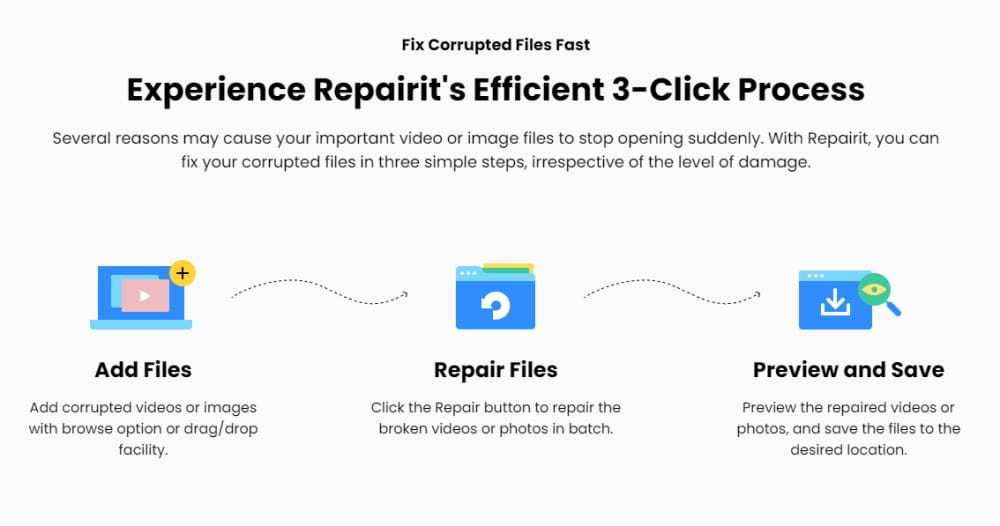
Proces oporavka je jednostavan zato što je ovom programu svejedno gdje je greška nastala. Ona se mogla dogoditi prilikom snimanja, prebacivanja na računalo, ili kod uređivanja videa ili fotografije. Bez obzira na uzrok, Wondershare Repairit će napraviti istu stvar: popravit će oštećeni zapis. Informacije radi, ovaj program ima preko 150 milijuna korisnika, što ga čini najpopularnijim softverom ove vrste u svijetu. Isto tako, iz vlastitog iskustva mogu pohvaliti kompaniju Wondershare. U nekoliko navrata sam recenzirao njihov softver, koji se pokazao odličnim. Čak štoviše, svakodnevno koristim Wondershare Filmora, softver za obradu videa te Wondershare FamiSafe, aplikaciju za roditeljski nadzor djeteta.
Nakon instalacije na vašem Windows ili Mac uređaju, potrebno je pokrenuti program. Sučelje je jednostavno i pregledno te vas ni u kojem trenutku neće dovesti u nedoumicu. Kao što vidite na snimci zaslona ispod, izbornik s lijeva nudi tek dvije opcije. Tu možete birati trebate li popraviti video ili fotografiju. Koju god opciju da odaberete, proces i logika popravka bit će potpuno isti. Već na samom početku rada s ovim programom primijeti se sva jednostavnost i trud koji je u njega uložen: sučelje je krajnje jednostavno, a ista minimalistička filozofija provlači se od početka do kraja.
1) Dodavanje videa
Za početak, potrebno pritisnuti veliko dugme ‘Add' u sredini ekrana, nakon čega ćete na svom računalu izabrati oštećenu datoteku. Isto ćete postići i ako mišem prijeđete preko ikone u sredini.
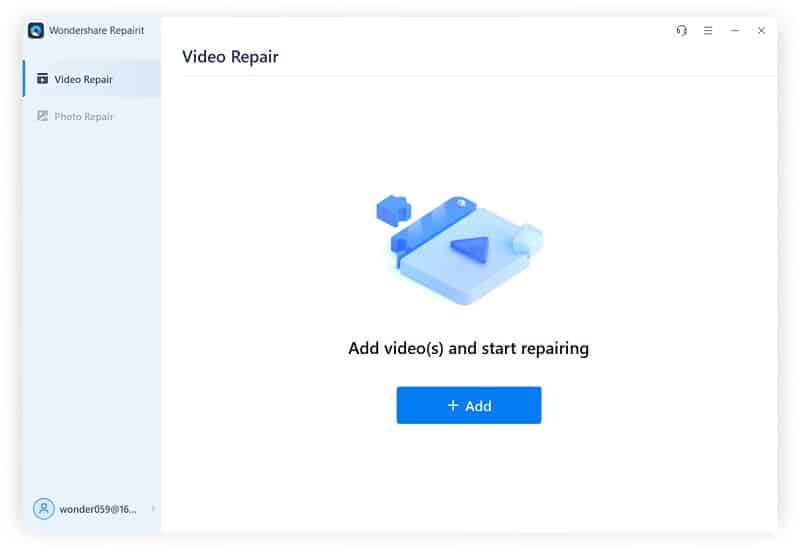
Nakon što dodate datoteku, prikazat će vam se tehnički detalji videa odnosno fotke koju ste izabrali. Na raspolaganju su vam veličina videa, trajanje, rezolucija, format zapisa te datoteka u kojoj se video nalazi.
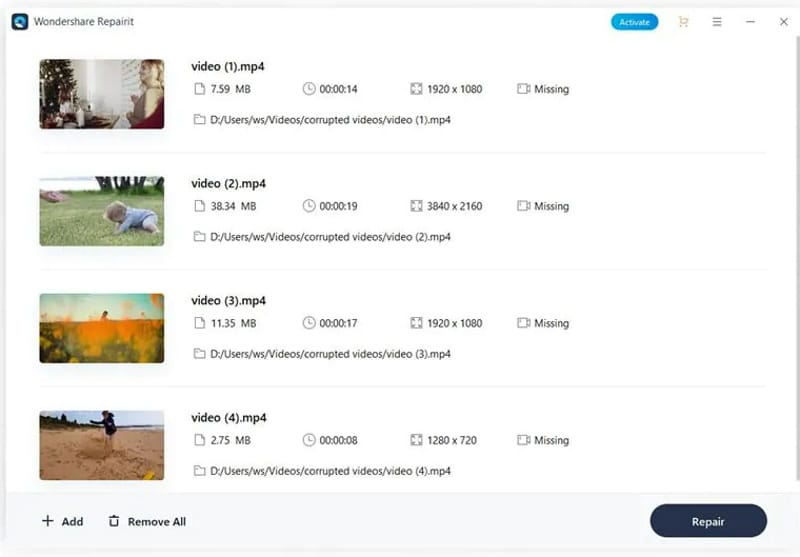
Ako prijeđete preko određenog videa, ponudit će se i opcija za njegovo uklanjanje. Isto tako, na dnu je ponuđeno dodavanje još videa, ili brisanje kompletne liste.
2) Pokretanje popravka
Ako ste završili s dodavanjem videa, potrebno je tek pritisnuti dugme ‘Repair', čime će započeti proces popravljanja grešaka. Cijeli je postupak u potpunosti automatiziran, bez potrebe za ikakvim intervencijama korisnika. Nakon obrade, softver će vas obavijestiti o uspješno izvršenom zadatku. Nakon toga možete pregledati svaki video pritiskom na ‘Preview' dugme, kako biste bili sigurni da je video oporavljen. Nakon toga snimite obrađeni materijal pritiskom na tipku ‘Save'. Video svakako snimite u novi folder, različit od onoga u kojem se nalazi original.
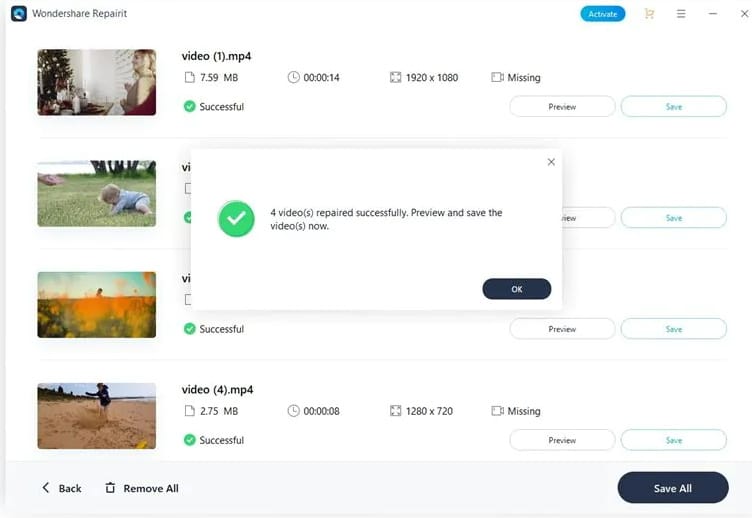
Ukoliko prilikom pregleda videa primijetite kako proces popravka videa nije dao željene rezultate, na raspolaganju je treći, napredni korak oporavka.
3) Napredni oporavak videa
Kao što je rečeno, ukoliko brzi poporavak nije odradio zadatak, postoji još jedna opcija. Napredni oporavak videa (Advanced Video Repair) je namijenjen za video zapise koji su ozbiljno oštećeni. Ova je metoda zahtjevnija i podrazumijeva dodatni rad i obradu videa, a sve kako bi oštećeni video profunkcionirao u idealnom stanju.
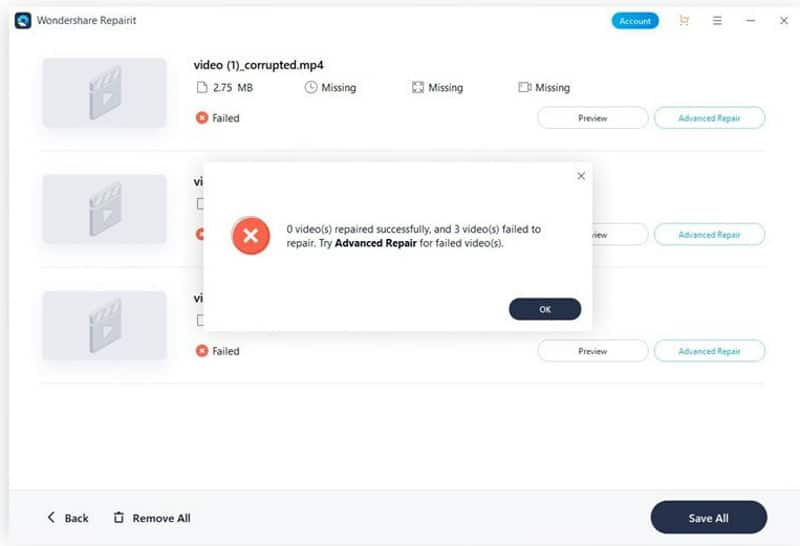
Prvo, uz originalni oštećeni video, potreban je još uzorak video zapisa (Sample video file). To je bilo koji drugi video, koji mora biti u istom formatu i snimljen istim uređajem kao oštećeni original. Wondershare Repairit koristi se uzorkom kako bi nadopunio podatke koji na originalu nedostaju. Kad dodate oba videa, softver će ih usporediti i dati vam do znanja jesu li ispunjena spomenuta dva uvjeta. Ukoliko jesu, potrebno je ponovno pritisnuti dugme ‘Repair' i sačekati dok postupak oporavka ne završi.
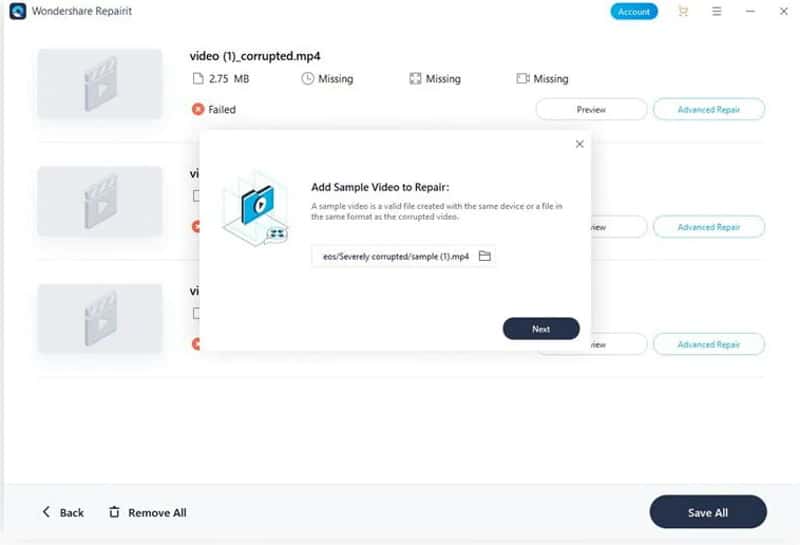
Po okončanju oporavka, Repairit će ponovno ponuditi snimanje oporavljenog videa na vaše računalo. Ponovit ću što sam već rekao, video snimite u folder različit od onoga u kojem se nalazi oštećeni original.
Popravak oštećenih fotografija
Wondershare Repairit do nedavno je bio namijenjen za popravke oštećenih video zapisa, no od verzije 3.0 također podržava popravak fotografija. Način korištenja softvera isti je kao i kod videa, dakle brz i jednostavan. I u ovom slučaju dobit ćete profesionalan i učinkovit softver, s podrškom za brojne formate i sve uređaje.
Koliko košta ovaj softver
Sve dvojbe možete otkloniti besplatnim isprobavanjem softvera, kako ne biste kupili mačka u vreći. U slučaju da se odlučite na kupnju, opcije su jasne i jednostavne. Mjesečna licenca košta 29,99 dolara, nakon čega je možete produžiti. Licenca za cijelu godinu košta 39,99 dolara, što je puno isplativija opcija.
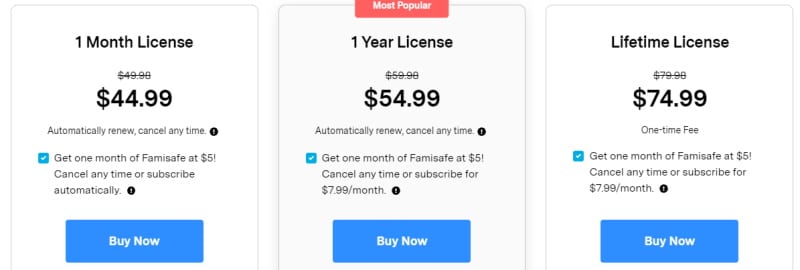
Ono što bih vam ja preporučio jest cjeloživotna licenca. Cijena joj je 59,99 dolara, a zauzvrat ćete dobiti punu podršku i redovne nadogradnje softvera dok god ste živi.
Što se tiče mogućnosti, sva tri plana su istovjetna: imat ćete punu funkcionalnost programa, redovne nadogradnje i korisničku podršku za sve vrijeme trajanja licence. I baš zbog toga preporučam cjeloživotnu opciju jer je očigledno najisplativija. A u slučaju da se predomislite, u prvih sedam dana možete otkazati kupnju uz puni povrat novca, bez ikakvog pitanja.
KUPI WONDERSHARE REPAIRITKada su me upitali želim li recenzirati ovaj program, pristao sam bez razmišljanja. Već sam rekao kako koristim dvije odlične aplikacije ove kompanije. Wondershare Filmora je top-of-the-line softver za obradu videa, a FamiSafe vrhunska aplikacija za roditeljski nadzor djeteta. Osim funkcionalnosti, ističu se odličnom korisničkom podrškom, kao uostalom svi proizvodi ove kompanije. Zbog toga sam očekivao dobar alat za oporavak, ali se ispostavilo kako je Repairit zapravo odličan.
Više s Geek.hr: FamiSafe je odlična aplikacija za nadzor djece [RECENZIJA]
Podržava svu silu formata (MOV, MP4, M4V, M2TS, MKV, MTS, MXF, 3GP, AVI, FLV i drugi), pri čemu možete istovremeno poravljati više različitih formata. Podržava sve uređaje za snimanje,od profesionalnih kamera do pametnih telefona, kao i sve rezolucije (HD, FHD, 4K, 8K). Wondershare Repairit besprijekorno radi na više platformi, bilo da je riječ o Windows (7, Vista, 8, 10, 11) ili MacOS (10.10-10.15) okruženju. A iznad svega navedenog, fantastično je jednostavan za korištenja. Ako se bavite videom ili fotografijom, ovakav tip softvera je nezaobilazna stavka na računalu. Preporuka.